Cum să vizualizați și să gestionați aplicațiile descărcate anterior pe Android și iPhone
Miscellanea / / April 04, 2023
Magazinul Google Play și Apple App Store înregistrează fiecare aplicație sau joc pe care îl descărcați pe dispozitiv. Puteți accesa această listă din diverse motive. Se pare că nu vă amintiți numele unei aplicații sau al unui joc șterse anterior. Sau poate tocmai ai primit un dispozitiv nou și doriți să descărcați din nou toate aplicațiile și jocurile dvs.

Oricare ar fi motivul dvs., accesarea istoricului de descărcare a aplicației este o sarcină ușoară pe Android și iPhone. Această postare vă va arăta cum să vizualizați și să gestionați aplicațiile descărcate anterior pe Android și iPhone. Asadar, hai sa incepem.
Cum să vizualizați istoricul descărcărilor aplicației pe Android
Magazin Google Play facilitează accesarea istoricului de descărcare a aplicației pe Android. Puteți folosi următorii pași pentru a vedea o listă completă de aplicații și jocuri descărcate folosind contul dvs. Google.
Pasul 1: Deschideți Magazinul Google Play pe Android.
Pasul 2: Atingeți pictograma profilului din colțul din dreapta sus și selectați „Gestionați aplicațiile și dispozitivul”.


Pasul 3: Comutați la fila Gestionați. Sub Instalat, veți vedea o listă de aplicații pe telefon.


Pasul 4: Atingeți Instalat și selectați Neinstalat pentru a vedea o listă de aplicații care nu mai sunt pe telefon. Această listă va include toate aplicațiile sau jocurile pe care le-ați descărcat pe alte dispozitive folosind același cont Google.


Dacă sunteți utilizator Android de mult timp, este posibil să aveți un istoric lung de descărcări de aplicații și jocuri. Dacă doriți doar să vedeți o listă a aplicațiilor și abonamentelor achiziționate pe Magazinul Play, folosiți acești pași.
Pasul 1: Deschideți Magazinul Play pe telefon. Atingeți pictograma profilului din colțul din dreapta sus și selectați Plăți și abonamente.


Pasul 2: Atingeți Buget și istoric pentru a vedea toate aplicațiile și jocurile achiziționate.


Cum să eliminați aplicațiile din istoricul descărcărilor pe Android
Magazinul Google Play vă permite să eliminați aplicații și jocuri din istoricul descărcărilor. Acest lucru este util dacă doriți să evitați ca anumite aplicații să apară pe listă. Iată pașii pentru a face același lucru.
Pasul 1: Deschide Play Store și atinge pictograma profilului tău din colțul din dreapta sus.

Pasul 2: Selectați „Gestionați aplicațiile și dispozitivele”.

Pasul 3: Sub fila Gestionare, atingeți Instalat și selectați Neinstalat.


Pasul 4: Selectați aplicațiile pe care doriți să le eliminați din listă folosind casetele de selectare și atingeți pictograma Eliminare din colțul din dreapta sus.

Pasul 5: Selectați Eliminare pentru a confirma.

Aplicațiile selectate nu vor mai apărea în istoricul descărcărilor, dar puteți oricând să redescărcați acele aplicații și jocuri mai târziu.
Cum să vizualizați Istoricul de descărcare a aplicației pe iPhone
Preluarea istoricului de descărcare a aplicației pe iOS nu este prea dificilă. Puteți folosi următorii pași atât pe iPhone, cât și pe iPad.
Pasul 1: Deschideți App Store pe iPhone.
Pasul 2: Atingeți pictograma profilului dvs. din colțul din dreapta sus.

Pasul 3: În pagina Cont, atingeți Achiziționat.

Pasul 4: Veți găsi istoricul descărcărilor aplicației dvs. și datele în fila Toate. Puteți folosi bara de căutare de sus pentru a găsi data de cumpărare a unei anumite aplicații.


Fila „Nu este pe acest iPhone” afișează o listă de aplicații care nu sunt instalate în prezent pe dispozitivul dvs. Aceasta include toate aplicațiile pe care este posibil să le fi descărcat pe alte dispozitive folosind același cont.
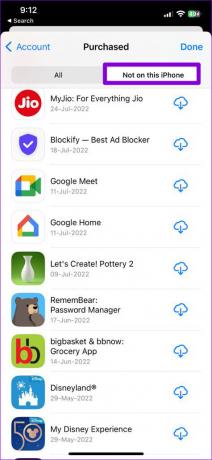
Cum să ascundeți sau să ascundeți aplicațiile din istoricul achiziționat pe iPhone
Dacă nu doriți ca anumite aplicații să apară în istoricul de descărcare a aplicației de pe iPhone, este ușor să le ascundeți. Poate doriți să faceți acest lucru dacă partajați frecvent dispozitivul cu copiii dvs. sau cu alți membri ai familiei. Iată cum să o faci.
Pasul 1: Apăsați lung pe pictograma App Store și selectați Achiziționat din meniul care apare. Aceasta vă va duce direct la pagina Cumpărat din App Store.


Pasul 2: Derulați în jos sau utilizați bara de căutare pentru a localiza aplicația pe care doriți să o ascundeți. Glisați spre stânga pe numele aplicației și atingeți Ascundeți.


Pasul 4: În cele din urmă, atingeți Terminat în colțul din dreapta sus.

Dacă accidental ascunde o aplicație sau un joc din istoricul tău de descărcări, iată cum o puteți dezvălui.
Pasul 1: Deschideți App Store și atingeți pictograma profilului din colțul din dreapta sus.

Pasul 2: În pagina Cont, atingeți-vă numele în partea de sus. Apoi, verificați-vă identitatea folosind Face ID, Touch ID sau codul de acces.

Pasul 3: Derulați în jos la secțiunea Descărcări și achiziții și atingeți Achiziții ascunse.

Pasul 4: Folosiți butonul Afișați de lângă o aplicație ascunsă pentru a o afișa.

Gestionați istoricul descărcărilor aplicațiilor dvs
Cu atât de multe aplicații și jocuri disponibile pentru telefonul dvs., este aproape imposibil să urmăriți tot ce ați descărcat. Găsirea și gestionarea istoricului de descărcare a aplicației este destul de simplă, indiferent dacă utilizați un Android sau un iPhone.
Ultima actualizare pe 12 decembrie 2022
Articolul de mai sus poate conține link-uri afiliate care ajută la sprijinirea Guiding Tech. Cu toate acestea, nu afectează integritatea noastră editorială. Conținutul rămâne imparțial și autentic.
Compus de
Pankil Shah
Pankil este de profesie inginer civil și și-a început călătoria ca scriitor la EOTO.tech. S-a alăturat recent la Guiding Tech ca scriitor independent pentru a acoperi instrucțiuni, explicații, ghiduri de cumpărare, sfaturi și trucuri pentru Android, iOS, Windows și Web.



